Suppression d’un vignettage
Vous devez utiliser les commandes Corriger le vignettage lorsque vous êtes amené à corriger l’effet de vignettage appliqué à une photo au moment de la prise de vue. Le terme vignettage décrit une image dont la luminosité s’estompe aux contours. Ce phénomène est généralement dû à des objectifs de mauvaise qualité, à un empilement de filtres, aux capuchons d’objectif ou encore aux objectifs grand angle à zoom. Aperture corrige l’image en augmentant la luminosité sur les bords de l’image, là où le vignettage se produit généralement.
Remarque : si vous appliquez des ajustements Corriger le vignettage et Recadrer à une même image, Aperture applique l’ajustement Corriger le vignettage en premier afin de rectifier tout défaut produit par l’objectif. Vous évitez ainsi toute distorsion susceptible d’apparaître, dans le cas contraire, sur l’image recadrée.
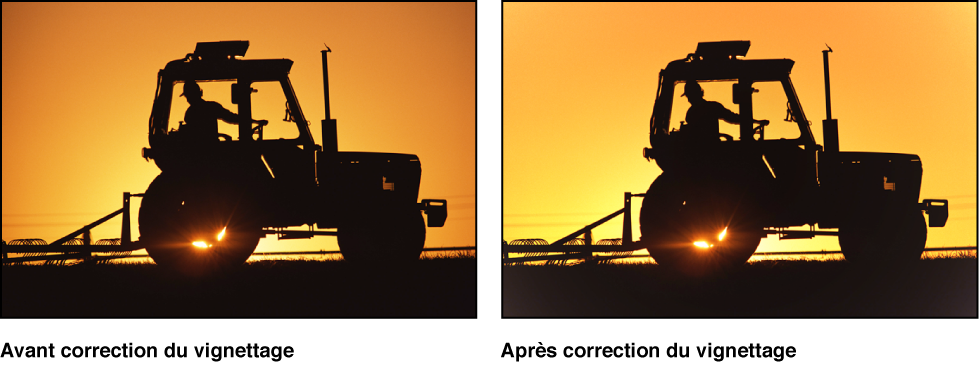
Suppression du vignettage de votre image
Sélectionnez une photo.
-
Si les commandes Corriger le vignettage n’apparaissent pas dans l’inspecteur des ajustements ou dans la sous-fenêtre Ajustements de la palette de l’inspecteur, choisissez Corriger le vignettage dans le menu local Ajouter un ajustement et utilisez les réglages suivants :
-
Pour définir la quantité de luminosité appliquée aux contours de l’image : utilisez les commandes du paramètre Intensité.

-
Pour ajuster la distance (en pixels) parcourue par Aperture depuis le bord de l’image pour appliquer l’ajustement Corriger le vignettage : utilisez les commandes du paramètre Rayon.

-
Pour en savoir plus sur l’application d’un vignettage à une image, consultez la section Application d’un vignettage à une image.
Vous pouvez également utiliser le pinceau pour appliquer l’ajustement Corriger le vignettage à des zones précises d’une image. Pour en savoir plus, consultez la section Application d’ajustements au pinceau.